Документация и проектирование идут параллельно. Но многим командам негде ее хранить. Эти системы заметок и документов, встроенные в Notion, позволят вашей команде дизайнеров получить весь необходимый контекст для принятия решений.
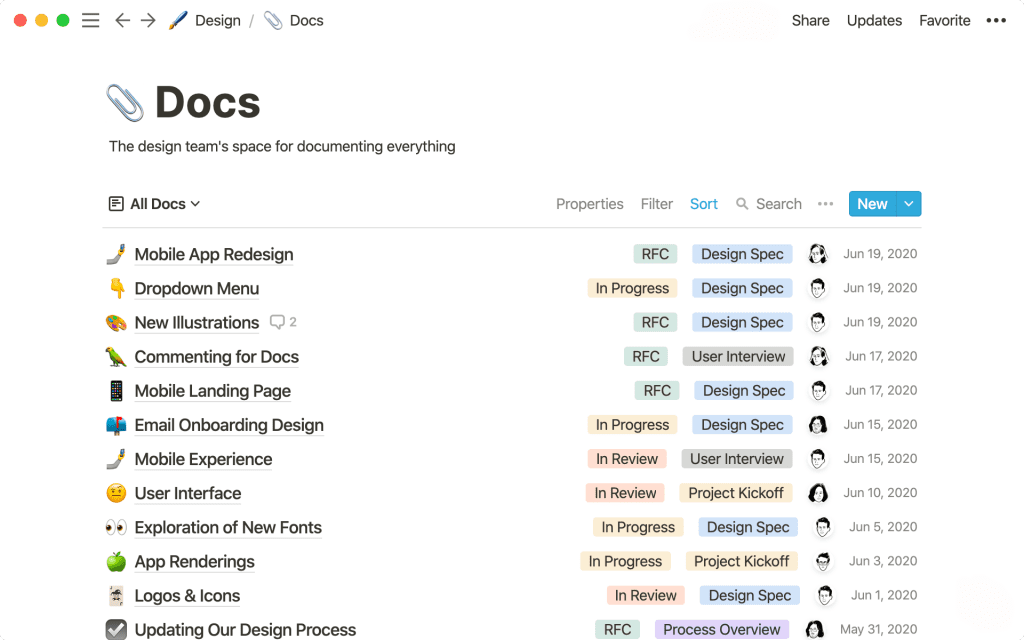
Великие команды дизайнеров работают с полным полем зрения. Без мест, где можно собирать заметки для спецификации характеристик продукта или еженедельного совещания с инженерами, важный контекст принятия решений может остаться на обратной стороне салфетки, легко потеряться и к нему невозможно будет обратиться.
Настоящий ключ – это система, которая включает документацию во все, что вы делаете. Это побуждает вас накапливать знания с течением времени, чтобы вы всегда становились лучше вместе.
Здесь мы расскажем вам о создании в Notion двух систем ведения заметок, предназначенных специально для дизайнеров, – одной для совещаний и одной для всех ваших документов. Как мы убедились на примере десятков компаний, использующих этот подход, они помогут вашей команде сэкономить время, привести к более слаженной работе и получить более продуманный конечный продукт.
В этом материале вы узнаете
- Создавать базы данных Meeting Notes и Docs и использовать их для объединения команды.
- Упорядочивать эти базы данных с помощью тегов, чтобы вы могли быстро найти то, что вам нужно.
- Лучшие практики команды дизайнеров Notion для эффективного ведения заметок.
Вскоре вы сможете создавать документацию для своей системы проектирования, которая будет выглядеть следующим образом:
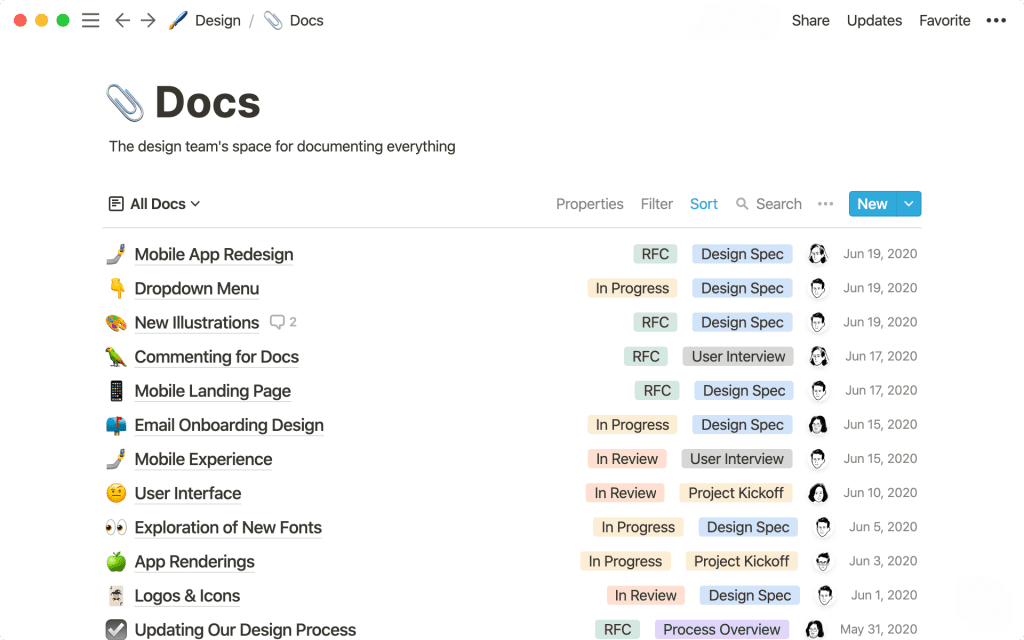
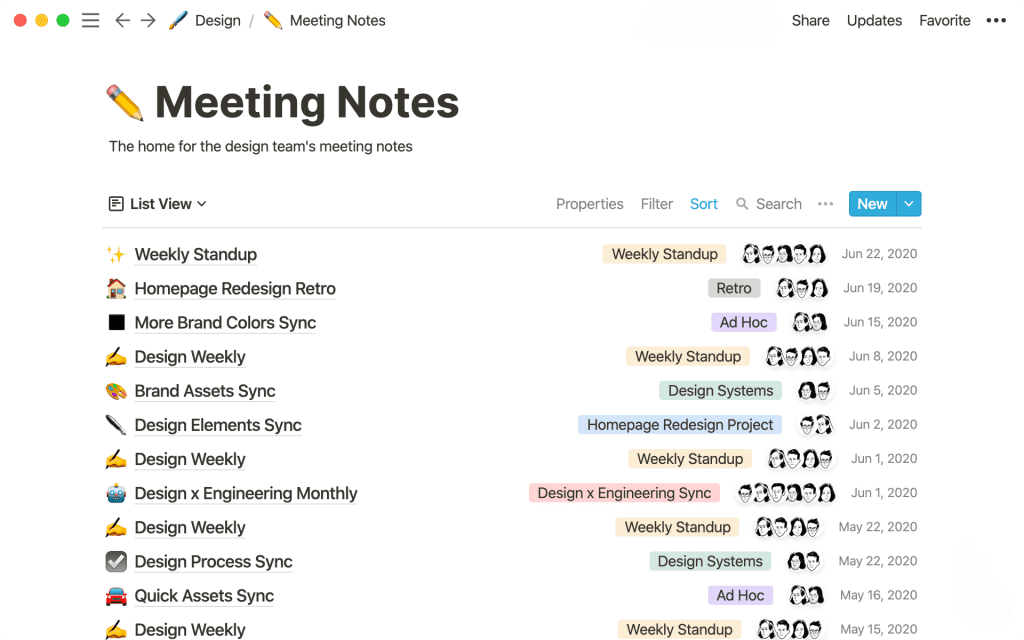
Вашей проектной группе необходима документация
Проектные решения принимаются не в вакууме. Ваши системы Meeting Notes и Docs станут ареной, где вы будете обмениваться заметками и идеями, чтобы информация была прозрачной, знания – обобщенными, а передача – беспрепятственной.
В Notion системы Meeting Notes и Docs вашей проектной группы могут организовывать:
- Заметки с каждой встречи – стенд-апы, синхронизация проектов и раздельные встречи для небольших групп могут быть помечены и организованы так, как удобно вашей команде.
- Предложения по проекту – поделитесь подробными мыслями о том, как создать новую функцию, и получите быструю письменную обратную связь от вашей команды.
- Записки, планы и процессы – если вы обновляете структуру команды или дополняете процесс разработки, ваша команда точно знает, куда обращаться за этой информацией. Подумайте, например, о том, как вы начинаете проекты – вы сможете убедиться, что к каждому из них вы подходите продуманно.
Как это поможет вашей команде?
- Повышение прозрачности – даже если кого-то не было в комнате (или в том же часовом поясе) во время встречи, он будет чувствовать себя включенным в процесс и получит контекст, необходимый для внесения вклада, из записей.
- Более эффективное сотрудничество – понимание обоснования решений (как на собрании, так и в проекте), экономия времени и согласованность действий, поскольку все знают “почему”, стоящее за “как”.
- Постоянное качество – когда все работают по одной и той же схеме, они могут решать проблемы одинаковыми способами и достигать одинаковой планки.
Notion позволяет легко собирать, организовывать и настраивать эту информацию, чтобы ваша команда действительно использовала ее. Вместо кладбища документов или разрозненных заметок с совещаний, которые никто никогда не просматривает, система документации становится вашей долгосрочной и краткосрочной памятью, превращая написанное в четкие действия.
Настройка систем Meeting Notes и Docs вашей проектной группы
Meeting Notes и Docs – это разные дома, построенные на одном фундаменте. Вот как можно создать оба, с конкретными рекомендациями для дизайнеров, чтобы получить максимальную отдачу от каждого из них.
1. Единая база данных, где всему есть свое место
Notion предлагает несколько различных типов баз данных: таблицы, доски, календари и т.д. Здесь мы будем использовать базу данных списков – элегантную, минималистичную коллекцию отдельных страниц, которую легко открыть и разметить.
- Нажатие
/вызывает меню опций того, что вы можете добавить на страницу Notion – мы называем это “косой чертой”. - Чтобы создать список, находясь на странице, наберите
/listи прокрутите вниз до пунктаList - Full page(Список – Полная страница) в меню опций. Это создаст новую страницу, на которой будет только ваш список и ничего больше (вы также можете показать список внутри страницы, выбравList - Inline). - Вы увидите, что мы начали с пустых страниц в списке. Нажмите на одну из них, чтобы отредактировать ее, или удалите ее, наведя курсор на страницу, нажав на значок
⋮⋮слева и выбравDelete. - Вы можете нажать
+ New, чтобы добавить новую страницу в список. - Попробуйте переставить страницы. С помощью
⋮⋮возьмите страницу и перетащите ее в любом удобном для вас порядке.
Вы создадите два таких списка: один для “Заметок о встречах”, другой для “Документов”.
Страницы в этих списках станут заметками для еженедельных совещаний по дизайну или местом, где дизайнеры могут представить идеи по улучшению продукта. Любой член вашей команды дизайнеров может получить к ним доступ, что способствует формированию культуры прозрачности и сотрудничества.
2. Организуйте свои записи, чтобы найти и сосредоточиться на нужных вещах
Огромные индексы для списков Meeting Notes и Docs могут стать неуправляемыми.
Notion позволяет легко разбирать и организовывать их. В списке “Заметки о встречах”, возможно, вам нужно просмотреть только совещания или только встречи, связанные с проектом редизайна бренда. В списке “Документы” вы, возможно, захотите увидеть статус документа по мере его продвижения по вашему процессу, отображенный на доске Kanban. Вам нужно создать базу данных только один раз. Notion позволяет просматривать эту информацию любым способом, который наиболее удобен в данный момент.
Добавьте возможности сортировки и фильтрации, как здесь:
- Добавьте свойства на страницы – на страницах вашего списка вы увидите свойства. Это атрибуты каждой страницы, например, дата создания, кто был на встрече, тип встречи и т.д. Нажмите
Propertiesв правом верхнем углу вашей базы данных, чтобы увидеть существующие свойства и добавить новые. Для каждого свойства выберите нужный тип и дайте ему имя. Вы можете использовать свойствоSelectи назвать его “Type”, чтобы создать метки для “Weekly Standup” в списке Meeting Notes. Вы можете использовать свойствоPersons, чтобы пометить всех участников. - Показывать свойства в представлении списка – также в меню
Propertiesвы можете решить, какие свойства будут отображаться в самом списке. Переключайтесь на те свойства, которые вы хотите показать в представлении списка. Одним взглядом вы сможете увидеть такие вещи, как тип документа или собрания, кто его создал и когда он был обновлен в последний раз. Вам не придется переходить на какие-либо страницы, чтобы узнать, что происходит. - Создайте фильтр – чтобы увидеть только часть заметок или документов, соответствующих определенным критериям. Нажмите
Filter(Фильтр) в правом верхнем углу и нажмите+ Add a filter(Добавить фильтр). Фильтр основан на свойствах базы данных, которые вы создали. Например, в списке Заметки о встречах можно отфильтровать свойствоТип, чтобы увидеть только ретро. В списке"Документы"вы можете отфильтровать только предложения о новых функциях. Фильтр – это ваша устрица. Вы можете настроить его так, чтобы на поверхность всплывали только жемчужины.
- Сортировка списка – чтобы расположить страницы в удобном порядке. Нажмите
Sort, затем+ Add a sort, затем выберите свойство, чтобы расположить его в порядке возрастания или убывания. Это особенно полезно, если вы хотите, чтобы ваши документы располагались от самых свежих к самым старым. Выберите свойство “Последнее редактирование” и “По убыванию”. Страницы, к которым недавно обращались, будут находиться вверху для удобства доступа. - Добавление представлений – вам не нужно заново применять фильтр или сортировку каждый раз, когда вы хотите увидеть определенные элементы в списке. Вместо этого создайте постоянный вид, на который можно переключиться в любое время. Это также позволит вам изменить формат ваших данных, позволяя при необходимости просматривать их в виде таблицы, доски, календаря и т.д. Нажмите
+ "Добавить представление"в левом верхнем углу базы данных, выберите нужный формат, дайте ему имя и нажмите кнопку"Создать".Затем примените любой фильтр или сортировку, которую вы хотите. Для документов по дизайну можно создать представление в виде списка, отфильтрованного только для показа спецификаций. Или можно создать представление, в котором на доске будут отображаться документы, авторами которых являются все члены вашей команды. Самое главное, что вы можете мгновенно переключаться между всеми этими видами – точно так же, как переключаете канал телевизора.
Опции сортировки, фильтрации и просмотра дают вам возможность упорядочить ваши заметки о совещаниях и списки документов так, как удобно вам – или другому члену вашей команды. Вы можете создавать представления на основе сотрудника или конкретной команды для полной настройки всех заметок и документов.
Больше свойств и представлений для документов дизайна
Свойства могут помочь организовать список документов и сделать их более управляемыми.
Вот несколько свойств, которые использует наша команда дизайнеров:
- Тип документа – одно свойство
Selectвсегда имеет значение “Дизайн”. Но у нас есть еще одно свойствоSelect, которое позволяет уточнить тип документа, например, “UX Research”. - Статус – еще одно свойство
Select, где теги обозначают, какие дальнейшие действия необходимы для каждого документа. Наши варианты включают “Работа ведется”, “Открыт для комментариев” и “Реализован”. - Приоритет – свойство
Selectс такими тегами, как “Низкий”, “Средний” и “Высокий”.
Дополнительные свойства и представления для заметок совещаний
Аналогичным образом, свойства для заметок о совещаниях помогают обозначить тип совещания, кто на нем присутствовал и когда оно состоялось.
Вот некоторые из них, которые мы используем:
- Тип собрания – с помощью свойства
Selectможно создавать теги, основанные на типе собрания. Попробуйте “Design Standup”, “Monthly Engineering & Design Sync” и “Retro”. - Участники – используя свойство
People,отметьте, кто присутствовал на собрании. - Дата – свойство “Время создания” автоматически записывает день и время проведения собрания. Для просмотра можно использовать все свойства, которые вы включили в эти заметки.
Вот несколько способов, с помощью которых мы организуем наши собственные заметки о собраниях в различные представления:
- По дате создания – это помогает вывести самые последние встречи на первое место.
- По типу собрания – создайте различные представления для разных типов собраний. Таким образом, вы сможете увидеть все встречи о предстоящем редизайне приложения или о том, какие функции продукта решили ваши команды инженеров и дизайнеров на ежемесячном совещании.
3. Настройте страницы из вашего списка так, чтобы они точно соответствовали потребностям вашей команды
Страницы Notion – это чистые листы – они могут быть любыми, например, заметками полного ретро по завершенному проекту или коллекцией дизайнерского вдохновения. Notion – это как набор электроинструментов, позволяющий вам создавать все, что вам нужно, чтобы помочь вашей команде дизайнеров работать лучше.
Во-первых, вот несколько советов по структурированию ваших страниц. Заметки и документы становятся ультрагибкими и легко читаемыми благодаря нескольким небольшим штрихам.
- Заголовки – используйте их, чтобы сделать страницы аккуратными и опрятными, выбирая различные размеры, например,
H1(самый большой),H2иH3(самый маленький). Для спецификации проекта заголовки могут включать “Постановка проблемы”, “Цели” и “Примеры скриншотов”. Для набора заметок о собрании заголовками могут быть “Повестка дня” и “Вопросы для обсуждения”. - Перетаскивание – серьезно, вы можете перемещать что угодно на этих страницах. Наведите курсор на то, что вы хотите переместить, и захватите
⋮⋮. Вы можете создавать колонки, перетаскивая что-то вправо (синие направляющие помогут вам). Например, если ваша команда дизайнеров работает над новым выпадающим меню, поместите изображение примера слева, а пунктирные заметки о нем – справа.
Теперь вы можете включить элементы дизайна, чтобы поднять свои заметки на новый уровень. Помните команду “косая черта”? Используйте ее, чтобы получить доступ к полному списку встроенных элементов, которые вы можете включить в любую страницу.
Вот что может быть особенно полезно для вашей команды дизайнеров:
Изображения, видео и gifs – вы можете загрузить фотографию доски, на которой недавно проводился мозговой штурм, или видео-объяснение новых инструментов, которые вы хотите интегрировать.
- Проекты Figma и Invision – чтобы ваша команда могла получить доступ к черновикам дизайна без необходимости использовать различные программы, что очень полезно для сбора отзывов от межфункциональных команд, которые могут легко использовать Notion, но не другие инструменты.
- Прототипы Framer – чтобы вы могли видеть свою работу над дизайном в действии и сотрудничать с командой UX в одном месте.
- Причудливые доски и доски Miro – чтобы ваш руководитель отдела дизайна мог увидеть ваш мыслительный процесс в блок-схемах или диаграммах во время финального обзора.
- Абстрактные проекты – чтобы вы могли увидеть все истории версий проекта и при необходимости извлечь его из архива.
Чтобы получить доступ к этим вставкам, просто наберите / и перейдите в меню. Чтобы добраться туда быстрее, можно набрать название – например, /figma или /miro.
Переключение контекста, забывание идей, разрозненная информация в разных инструментах… все это может стать прошлым для вашей команды дизайнеров. Гибкость Notion способствует более активному ведению заметок, а также делает их более действенными, поскольку они могут жить бок о бок с вашей реальной работой.
4. Создайте шаблоны для стандартизации процессов в ваших списках
Для собраний или документов, которые ваша команда постоянно повторяет – например, еженедельные совещания или старты проектов – вы можете добавить в свои базы данных шаблон, который можно использовать повторно. Вместо того, чтобы переделывать заголовки, разделы, контрольные списки и прочее, шаблон мгновенно предоставит вам именно тот формат, который вам нужен.
Чтобы добавить шаблон, нажмите стрелку вниз рядом с синей кнопкой New в правой части списка и выберите + New template. Появившаяся пустая страница – это шаблон, который вы можете задать один раз и использовать снова и снова.
Вот несколько идей шаблонов для использования в документах и заметках для совещаний:
Для заметок о совещаниях
- Еженедельные совещания – вы можете создать заголовки для “Повестки дня” или “Пунктов действий”, которые, вероятно, будут частью каждого совещания. Используя тип свойства
Select, создайте тег для “Еженедельного совещания”. Затем, используя свойствоPerson, отметьте его обычных участников. При каждом использовании этого шаблона все – от текста до свойств – будет воссоздаваться одним щелчком мыши. - Ретро и пост-мортем – снова используйте свойство
Select, создайте тег “Ретро” или “Пост-мортем”. Внутри шаблона можно разместить заголовки “Проблема”, “Скриншоты” и “Предлагаемое решение”, чтобы каждая проблема, с которой вы сталкиваетесь, анализировалась с использованием одного и того же набора критериев. - Синхронизация конкретных проектов – используйте свойство
Selectдля создания тегов на основе проекта, например, “Редизайн баннера веб-сайта”. СвойствоPersonможно использовать для обозначения постоянных участников совещания.
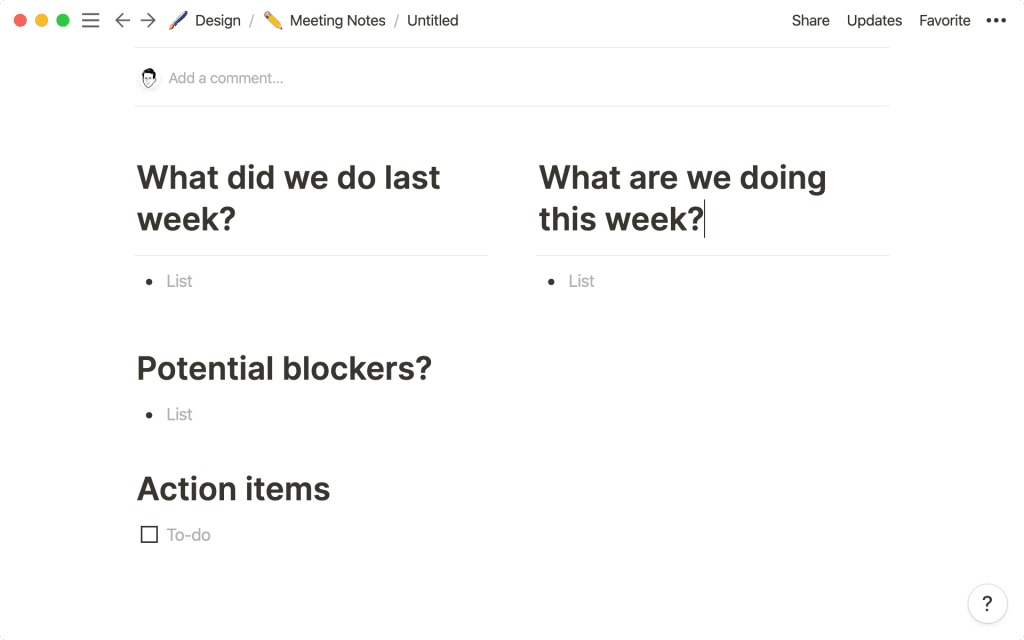
Для Docs
Для Docs шаблоны позволяют создать систему, которой следуют все ваши дизайнеры, помогая стандартизировать процессы в команде.
- Feature RFC – система, которую мы используем в Notion, называется “Запрос на комментарий”, который открывает идею для комментариев команды. Используя тип свойства
Select, создайте тег для “Feature RFC”. Включите такие заголовки, как “Проблема”, “Необходимый контекст”, “Предлагаемое решение” и “Пункты действий”. Вы также можете добавить текст под каждым из них, содержащий инструкции для вашей команды, чтобы каждый мог использовать анализ по своему усмотрению. - Начало проекта – у вашей команды дизайнеров, вероятно, будет много проектов, поэтому этот шаблон поможет убедиться, что все вы мыслите одинаково. Используйте свойство
Select, чтобы создать тег для “Project Kickoff”. Вы можете использовать другое свойствоSelectи оставить его пустым – здесь вы будете создавать новые теги в зависимости от проекта. Заголовки здесь могут включать “Цели” с флажками под ними и “Анализ конкурентов” с предложением сделать скриншоты. - Интервью с пользователями – важно поддерживать связь с вашими пользователями. Используйте свойство
Selectдля создания тега “Интервью с пользователем”. Внутри тела страницы добавьте заголовки для справочной информации, заданных вопросов, ответов и выводов.
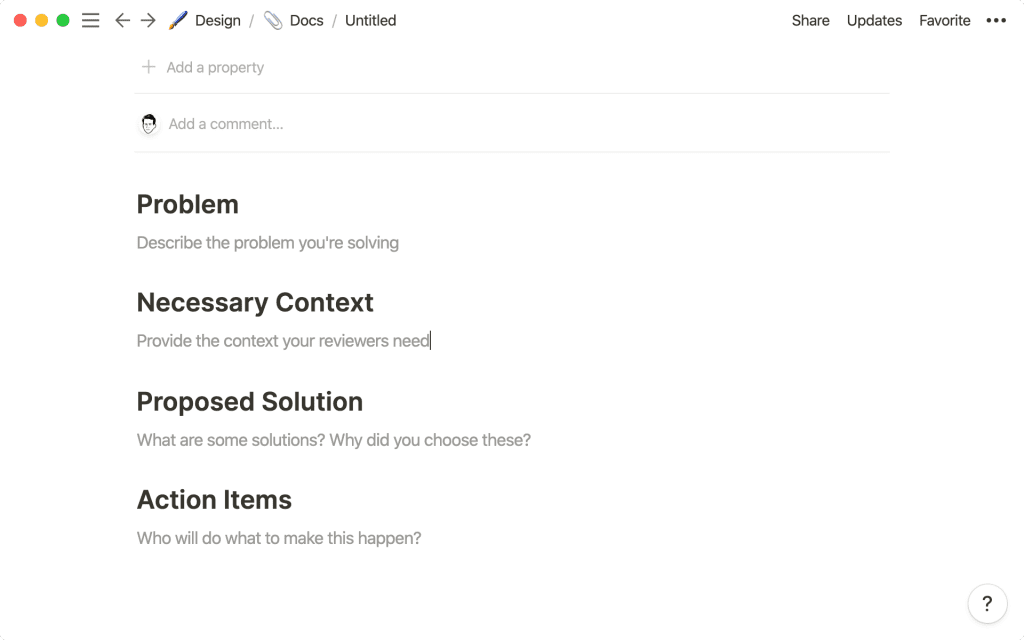
5. Лучшие практики от команды дизайнеров Notion для ваших Заметок встреч и Документов
На вопрос о том, как Notion управляет своей системой документации, дизайнер Кори Этцкорн ответил: “Написание документации имеет решающее значение для масштабирования системы дизайна и бренда. Она делает процесс принятия сотрудников безболезненным, а процесс принятия решений – более прозрачным”.
Документация очень важна для успеха наших дизайнеров – особенно потому, что они работают в разных командах. Наш список Meeting Notes помогает поддерживать прозрачность, чтобы каждый мог почувствовать себя участником встречи, даже если его там не было. А список “Документы” помогает нашим дизайнерам сотрудничать с командой разработчиков, поскольку они могут обмениваться идеями в одном месте. Наша работа становится более эффективной, потому что есть письменный отчет обо всем, что мы делаем.
Вот несколько приемов, которые мы узнали, чтобы управлять системой ведения записей в вашей команде дизайнеров:
- Требуйте, чтобы документация хранилась в определенном месте – если вы заставите своих дизайнеров записывать все, это поможет создать культуру документирования и обучения. Будь то идея по улучшению продукта или быстрая синхронизация проекта между инженерной и конструкторской группами, вся эта информация очень ценна. А если у всей этой информации есть свой дом, то знания становятся централизованно доступными для всех.
- Ссылки на заметки о совещаниях и документы с домашней страницы вашей команды – управление всем в Notion позволяет вам создавать дома для каждой команды в вашем офисе. Дизайн может иметь свою собственную домашнюю страницу со всей необходимой информацией о команде, с такими страницами, как “Активы бренда” и “Вдохновение”. Здесь можно разместить ссылки на списки “Заметки о встречах” или “Документы”, чтобы сделать их легкодоступными. Перетащите их из боковой панели на домашнюю страницу дизайна или в вики, и они станут ссылками в разделе дизайна рабочего пространства Notion.
- Перетащите страницу из списка – большинство документов останутся в списке. Но если в списке Docs вы создали RFC для нового фирменного шрифта, получили все отзывы и работали над проектом на этой странице, теперь вы можете переместить ее в вики своей команды, чтобы все могли начать ее использовать. Используйте
⋮⋮, чтобы перетащить эту страницу в другой раздел на боковой панели, или в меню⋮⋮выберитеMove toи выберите место, куда вы хотите ее переместить.
Учитесь визуально? Мы создали 9-минутный видеоролик о том, как создать систему заметок и документов.